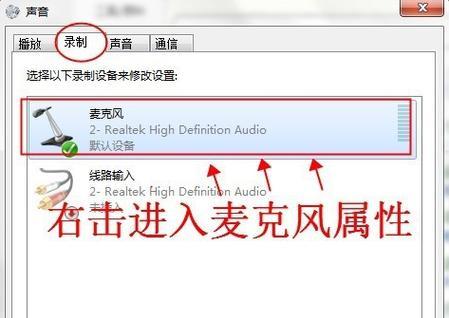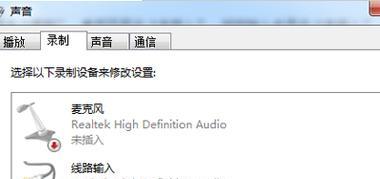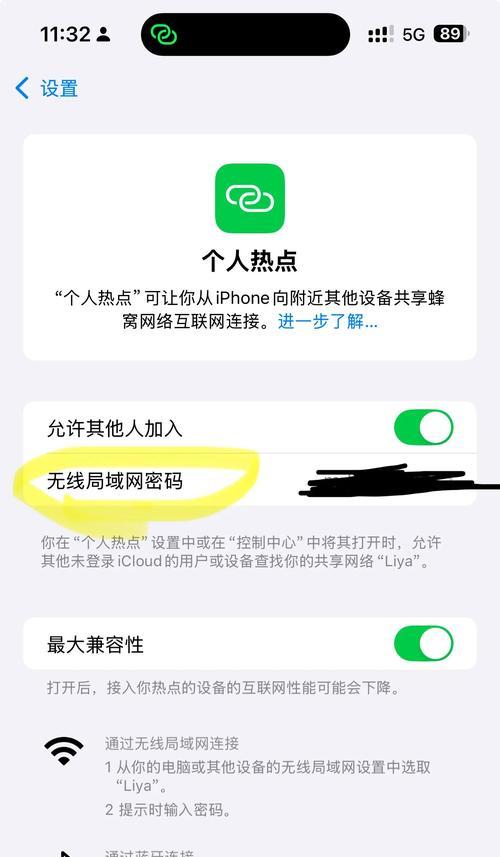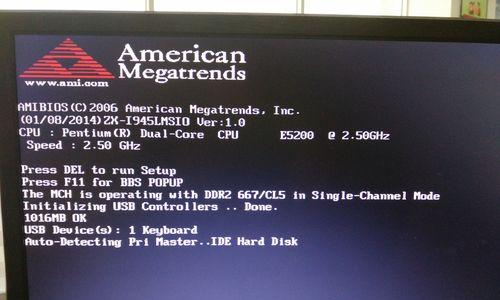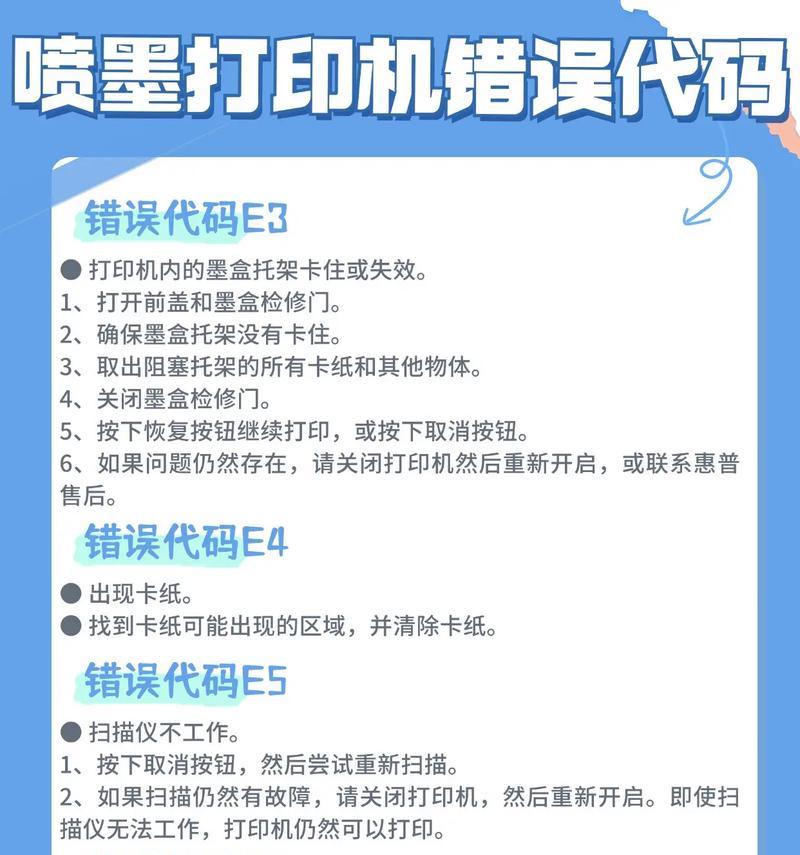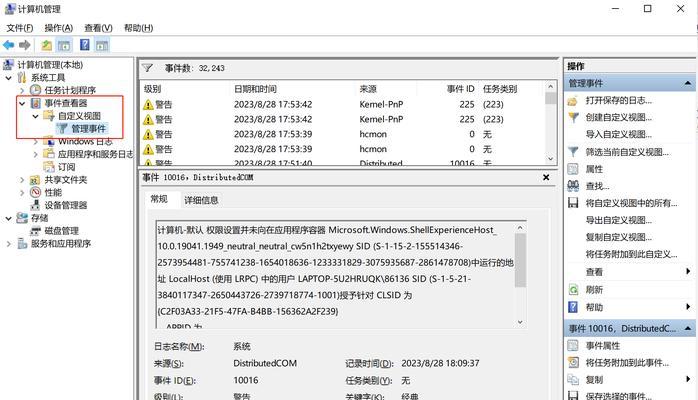音响麦克风在使用过程中出现没声音的问题是很常见的,而且常常令人困惑。本文将为您提供一些解决方法,帮助您快速排除音响麦克风没声音的问题,让您能够继续享受高质量的声音体验。
一:检查麦克风连接是否稳定
确保麦克风插头与音响设备的插孔紧密连接,没有松动的迹象,这可能是导致无声问题的原因之一。
二:确认麦克风是否已打开
检查麦克风是否已打开,在音响设备上寻找相应的开关按钮,并确保其处于打开状态,以确保麦克风能正常工作。
三:检查麦克风线缆是否损坏
查看麦克风线缆是否出现明显的损坏,例如破损、断裂或插头变形等情况,如有必要,更换线缆以解决声音问题。
四:调整音响设备的音量设置
检查音响设备的音量设置,确保其不是处于静音状态,适当调整音量大小,使其能够正常输出声音。
五:检查设备的默认录音设备设置
进入电脑或音响设备的设置界面,确认麦克风已被设置为默认录音设备,以确保正确的音频输入来源。
六:调整麦克风的增益设置
尝试调整麦克风的增益设置,以增强麦克风的灵敏度,从而使其能够更好地捕捉声音。
七:检查设备是否有其他应用程序占用
有时,其他应用程序可能会占用麦克风资源,导致无法正常录音。关闭其他应用程序,然后重新尝试使用麦克风。
八:更新音响驱动程序
检查您的音响设备是否有最新的驱动程序可供下载,并更新到最新版本,以确保设备能够正常工作。
九:重启音响设备
有时,重启音响设备可以解决一些临时的问题,尝试重新启动音响设备,然后再次检查是否有声音输出。
十:检查麦克风是否被静音或禁用
确保麦克风没有被静音或禁用,通过查看设置界面或音响设备上的按钮进行确认。
十一:检查麦克风的方向和位置
调整麦克风的方向和位置,确保其正对您的声源,并且没有被其他物体遮挡,以获得更好的录音效果。
十二:清洁麦克风和插孔
清洁麦克风和插孔上的灰尘和污垢,使用一根干净的棉签轻轻擦拭,以确保信号传输畅通无阻。
十三:重置音响设备设置
尝试将音响设备的设置恢复为默认值,可能会帮助解决某些配置问题,使麦克风能够正常工作。
十四:尝试使用其他麦克风或设备
如果以上方法都无效,可以尝试使用其他麦克风或设备进行测试,以确定是否是麦克风本身的问题。
十五:寻求专业帮助
如果您仍然无法解决音响麦克风没声音的问题,建议您寻求专业帮助,让专业技术人员为您排除故障。
音响麦克风没声音是一种常见的问题,但通过逐步检查和调整设置,往往可以迅速找到并解决问题。本文提供的方法涵盖了从硬件连接到软件设置的多个方面,希望能够帮助您解决音响麦克风没声音的困扰,恢复良好的音频体验。